 モモちゃん
モモちゃんこんにちは!モモです!
昨今AI技術は、私たちの生活を大きく変えつつあります。
そして今、その波はクリエイティブな分野にも押し寄せています。
その中でも、「NovelAI」は特にクリエイティブな分野で活躍しています。
今回は、そんなNovelAIの概要を実際に体験したレポートとしてご紹介していきます!
NovelAIとは
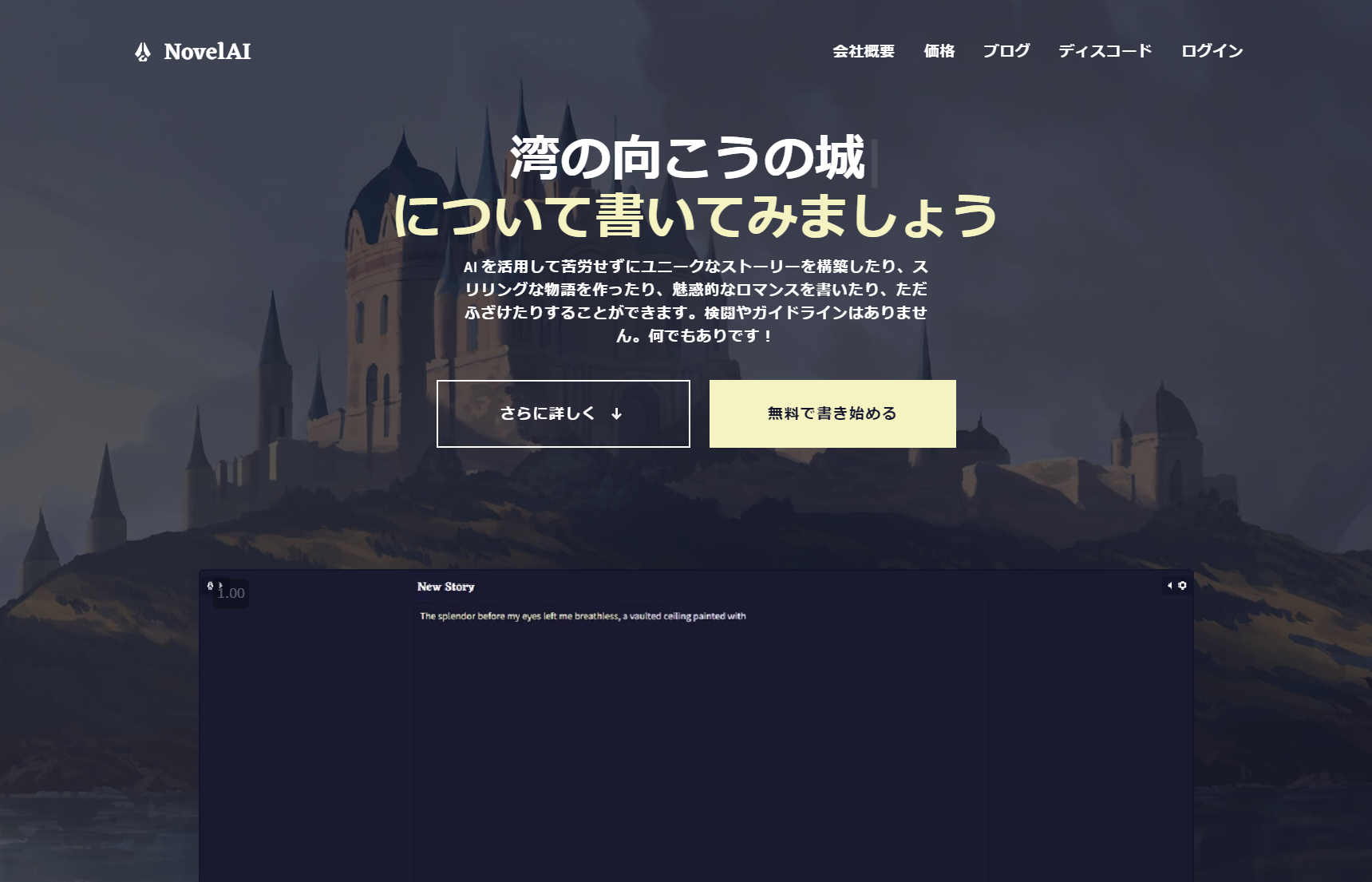
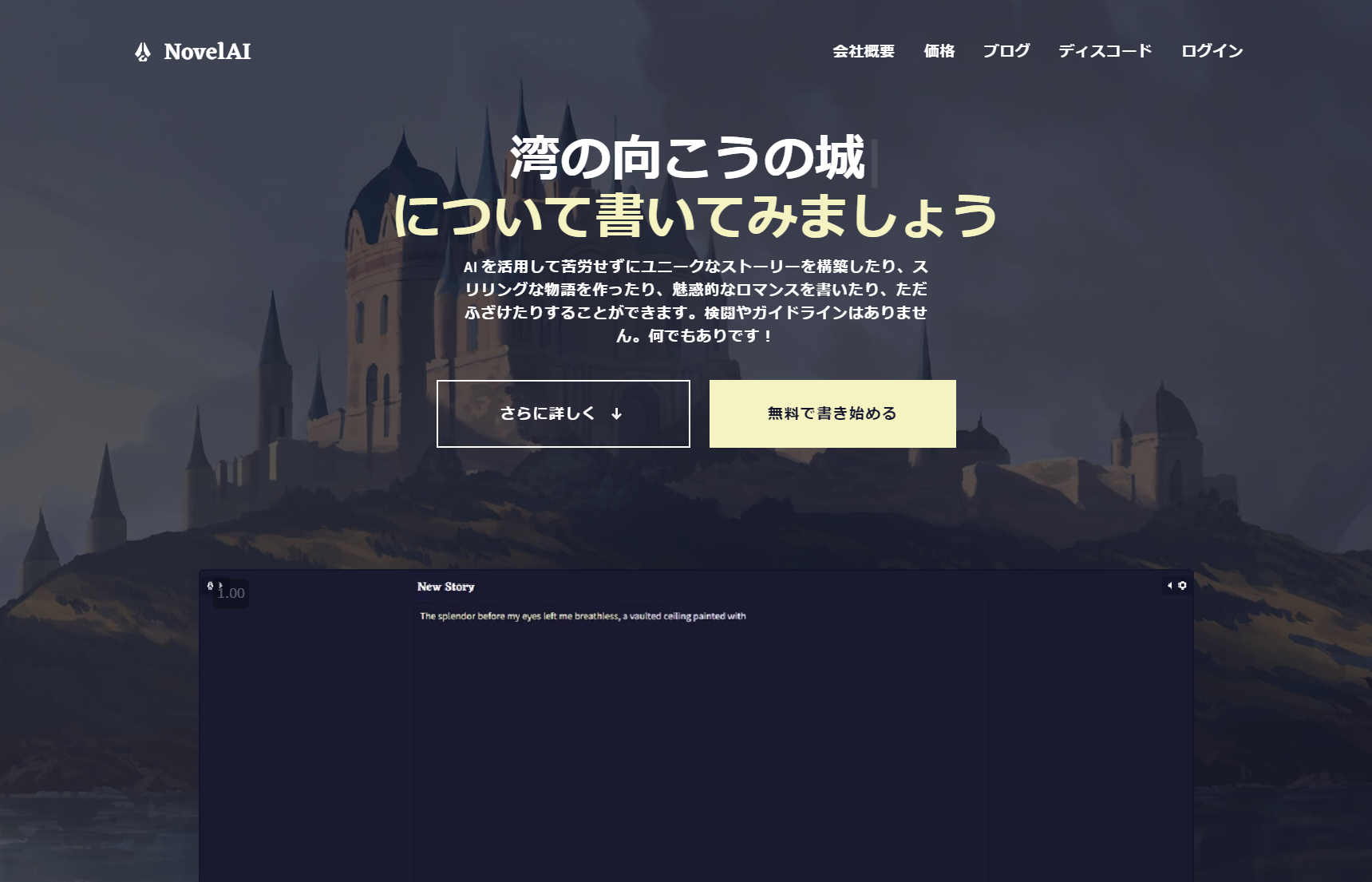
NovelAIは、小説や画像を生成するのを得意とした生成AIツールです。
画像生成機能では、とくに高精度なアニメ風のイラストを生成できることで注目されています。
2つの主要機能
- 文章生成: キーワードや文章を入力すると、AIが自然な文章を自動で生成します。小説の冒頭部分やプロット、キャラクターのセリフや設定、ブログ記事や広告文など、さまざまな用途に活用できます。
- 画像生成: 文章やキーワードを入力すると、AIが想像通りのイラストを生成します。小説や漫画の挿絵、ゲームやアニメのキャラクターイラスト、オリジナルキャラクターのデザインなど、ビジュアル表現を豊かにします。
豊富なサンプルとチュートリアル
NovelAIは初心者でも使いやすいように、豊富なサンプルとチュートリアルが用意されています。
すぐに使い始められるだけでなく、高度なテクニックも学べます。
NovelAIでできること
- 小説や漫画の執筆
- ゲームやアニメの制作
- イラスト制作
- ブログ記事や広告文の作成
- アイデア出し
- 資料作成
- 言語学習
- その他、創造性を発揮できるあらゆる場面
NovelAIの料金プラン
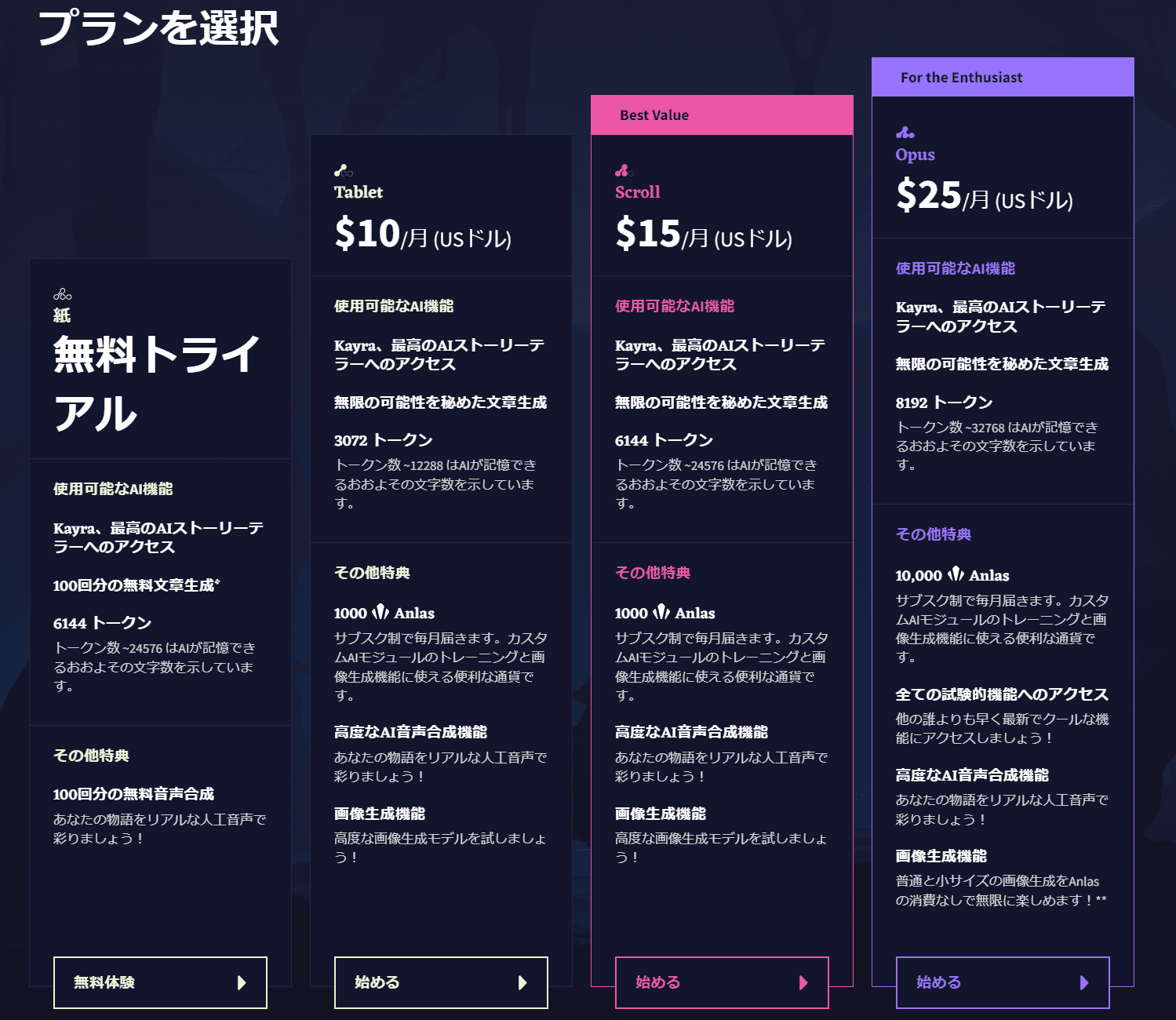
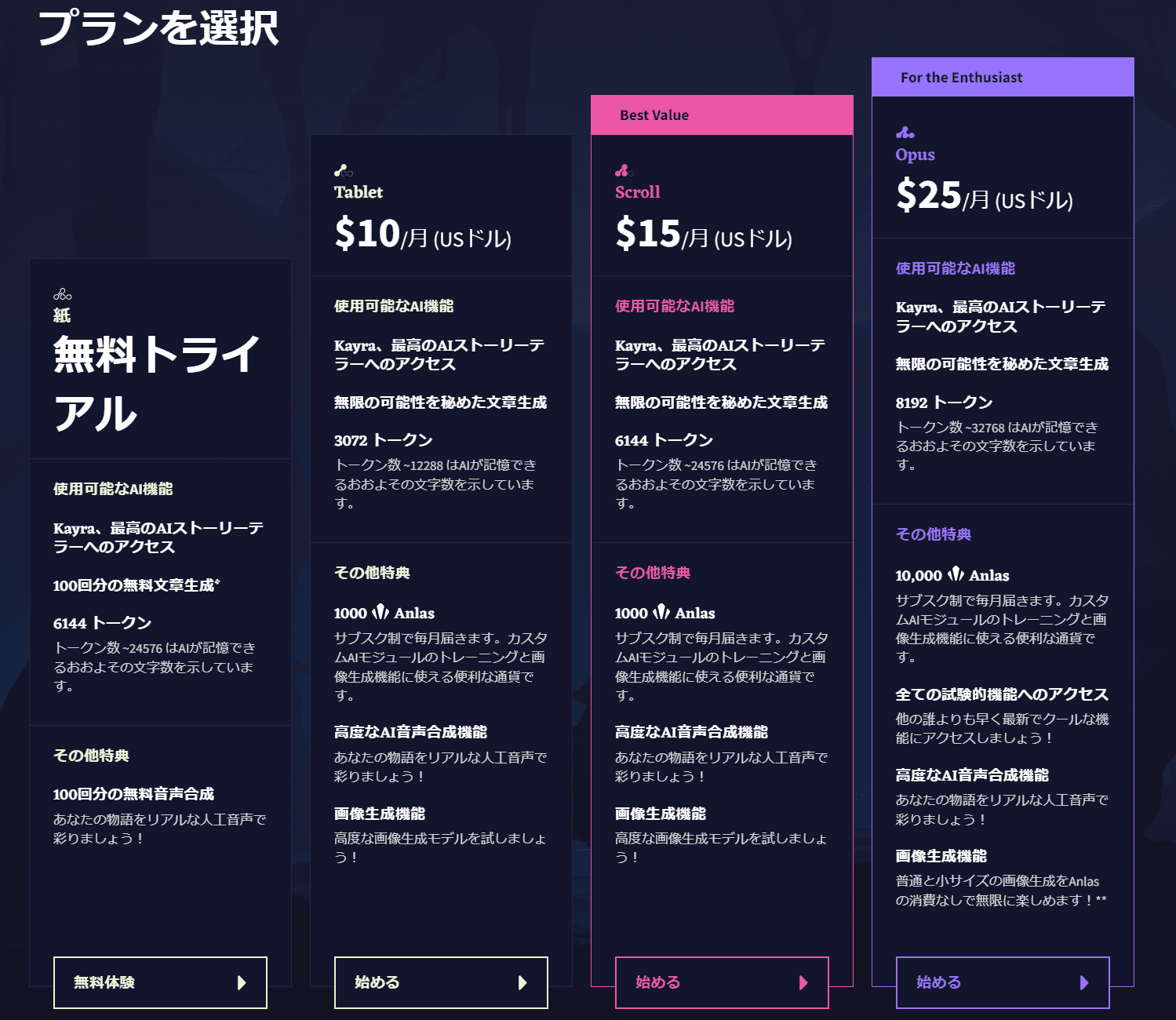
料金プランは4種類存在します。
| プラン名 | Paper | Tablet | Scroll | Opus |
|---|---|---|---|---|
| 料金 | 無料 | $10/月 | $15/月 | $25/月 |
| 文章生成 | 100回無料 | 〇 | 〇 | 〇 |
| 画像生成 | × | 〇 | 〇 | 〇 |
| 音声合成 | 100回無料 | 〇 | 〇 | 〇 |
| Anlas数 | 0 | 1,000 | 1,000 | 10,000 |
| トークン数 | 6,144 | 3,072 | 6,144 | 8,192 |
無料プランのPaperでは画像生成はできません。そのため、画像生成する場合は有料プランに加入する必要があります。
またOpusプランでは、普通サイズ・小サイズでの画像生成をAnlasの消費なしで行うことができます。
NovelAIを利用するには


公式サイト(https://novelai.net/)から、メールアドレスとパスワードのみで新規登録が可能です。
まずは無料プランから体験してみましょう。
日本語表示に変更
NovelAIはデフォルトが英語表記になっているので、登録が完了したら日本語表示に変更しておきましょう。
表示言語を変更するには、トップページ右上のガチョウのマークをクリックします。
メニューが表示されたら下部の国旗マークをクリックして「JP」を選択し、完了です。
NovelAIを実際に使ってみる
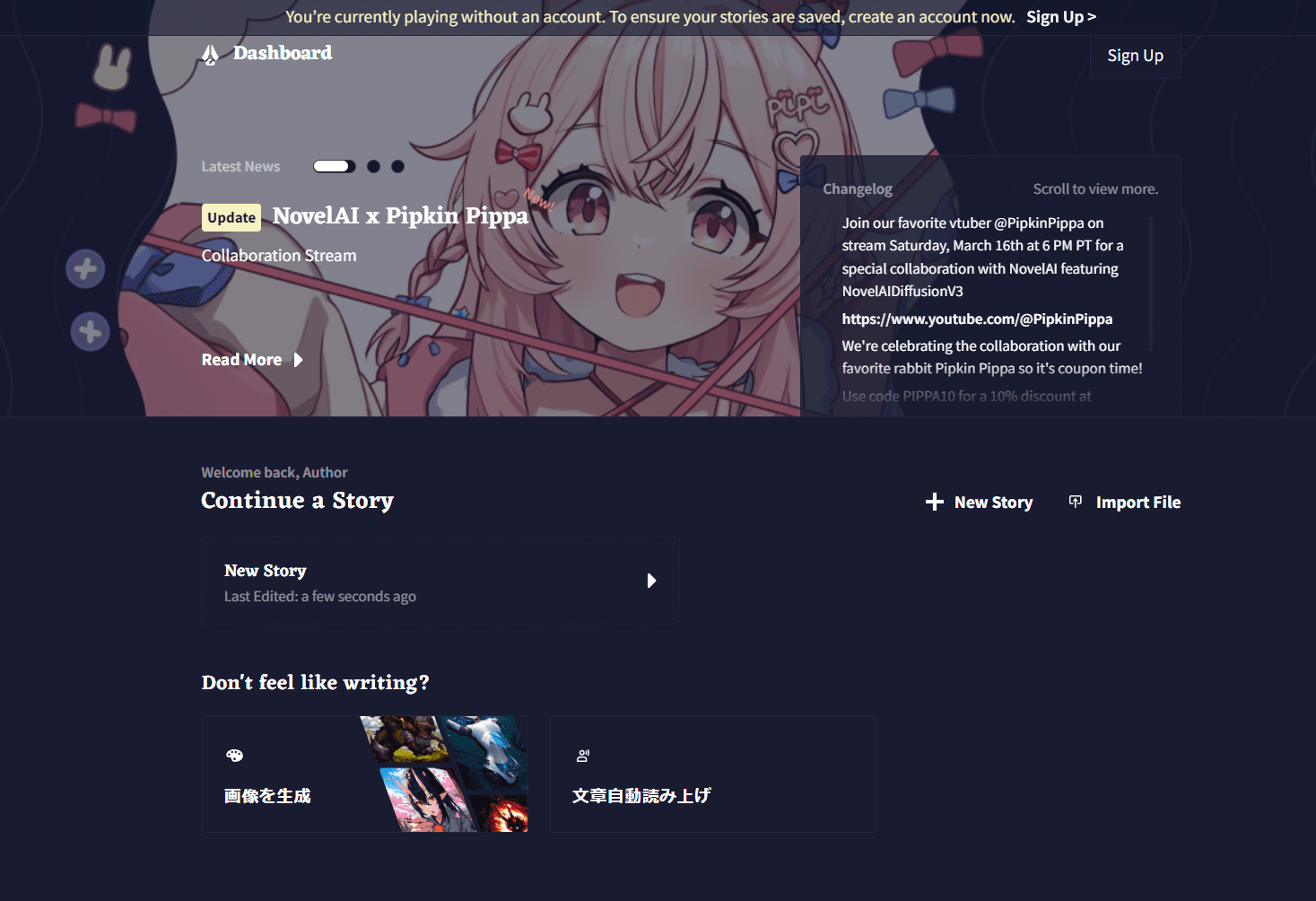
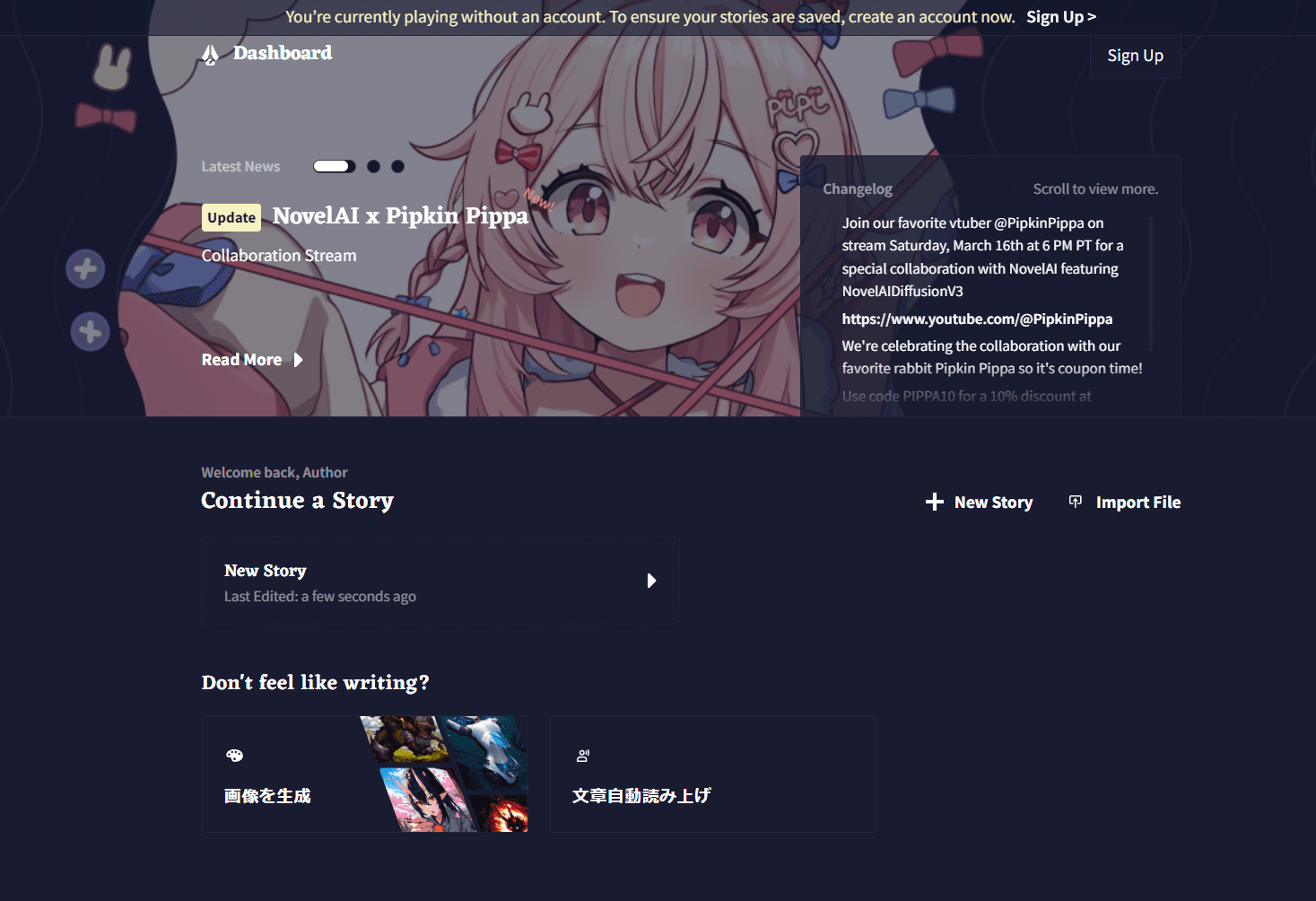
実際にNovelAIを使用しながらご紹介していきます!
今回は、Tabletプランを利用しているため画像生成を使用してみます。
NovelAIで画像生成
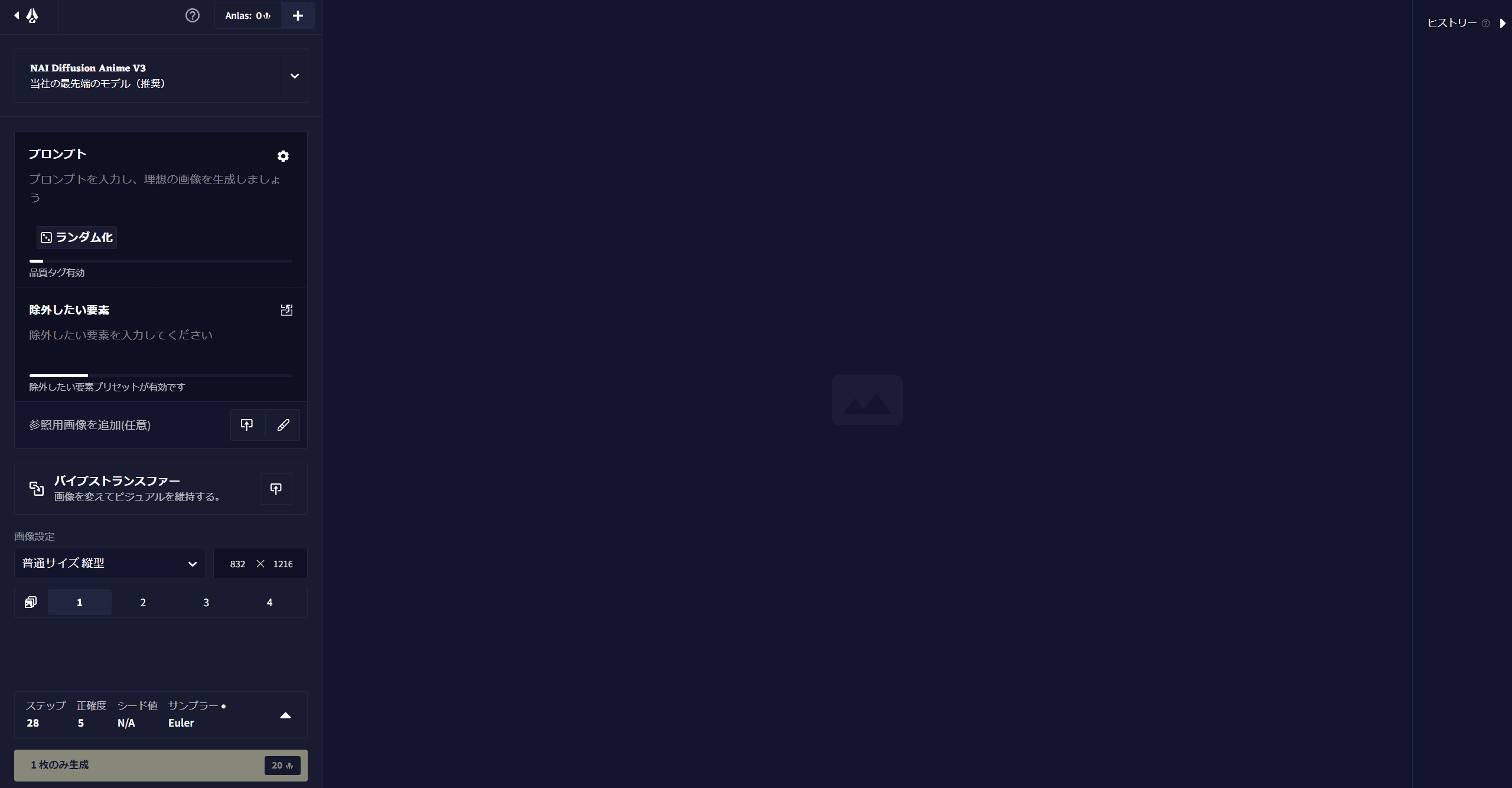
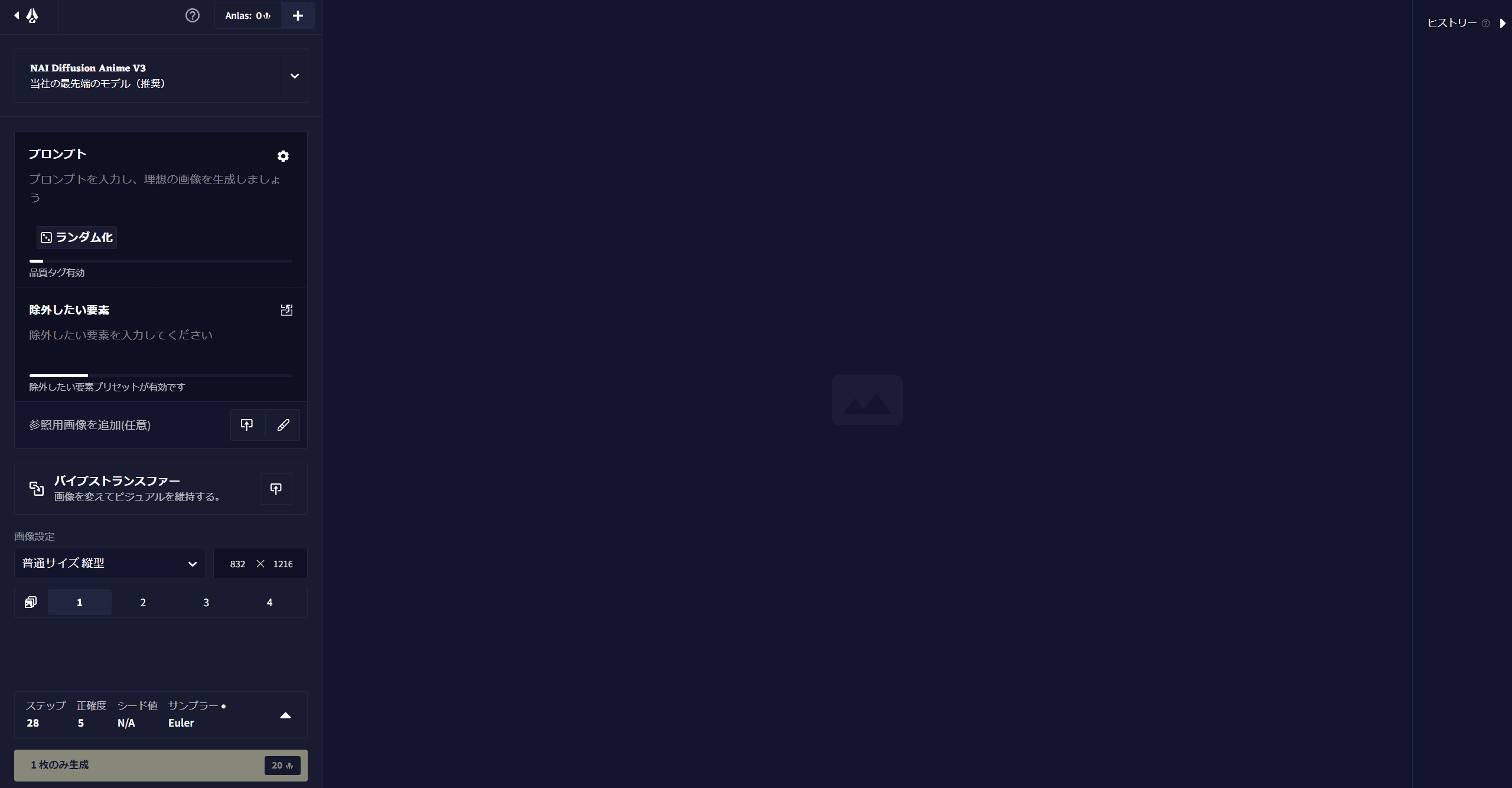
プロンプトに生成したい画像の詳細を入力します。
手動で入力する時は、ChatGPTなどに日本語で作成したい内容を入力し、プロンプトに変換してもらうといいでしょう。
今回は、“ランダム化”を使用して自動でプロンプトを入力してみました。
1girl, dark background, portrait, very dark skin, {black eyes}, big hair, single hair bun, mole on thigh, {circlet}, pantyhose, sarashi, ear blushそして生成された画像はこちらです。


クオリティーの高い画像が生成されました!露出がかなり多い気もしますが笑
指の細かい部分は不安定なところがありますね。
画像を修正
生成した画像を修正することができます。


左から、
- 強調(23Anlas):クオリティーを上げることができます。
- 別バージョンの画像を作成する(48Anlas):画像を3つ生成。
- 拡大する(7Anlas):画像のサイズを大きくします。
- ベース画像として使用する:image2image機能に使用します。(詳細は下記)
- 画像を編集:ペンで書きこむことができます。
- 画像をインペイントする:塗った場所のみを変更し、再生成することができます。
上3つの機能は、貴重なAnlasを消費するのであまり使うのはおすすめしません。
生成画像をもとに別の表情を生成する
先ほど生成した画像をもとに、似た画像を生成してみましょう。まずは生成した画像を保存しておきます。
次に、プロンプト下の“参照用画像を追加”を選択して、画像をアップします。


ここで“image2image”を選択します。


今回は“泣いた表情”を生成してみましょう。
プロンプトはChatGPTに修正してもらいます。
【ChatGPTへのプロンプト】
stable diffusionで画像生成を行いたいと思います。
「泣いている表情」を追加したいので以下のプロンプトを書き換えてください。
1girl, dark background, portrait, very dark skin, {black eyes}, big hair, single hair bun, mole on thigh, {circlet}, pantyhose, sarashi, ear blush
修正後のプロンプト↓
1girl, dark background, portrait, very dark skin, black eyes with tears, big hair, single hair bun, mole on thigh, circlet, pantyhose, sarashi, ear blush, with a sad and crying expressionこのプロンプトで生成した画像がこちら


表情だけ変更した画像を生成することができました!
アクセサリーなど詳細の違いはありますが、これで一つのキャラの様々な表情を作ることができます。
まとめ:便利な機能“image2image”





いかがだったでしょうか!
実際に使用してみて、画像のクオリティーの高さと操作性の簡易さが好印象でした。
特に便利だと思った機能は、同じ画像をベースに様々な表情や動きを生成できる“image2image”でした。
しかし、プロンプトは日本語に対応していなかったので、今後のアップデートに期待です。
皆さんもぜひ一度使ってみてください!

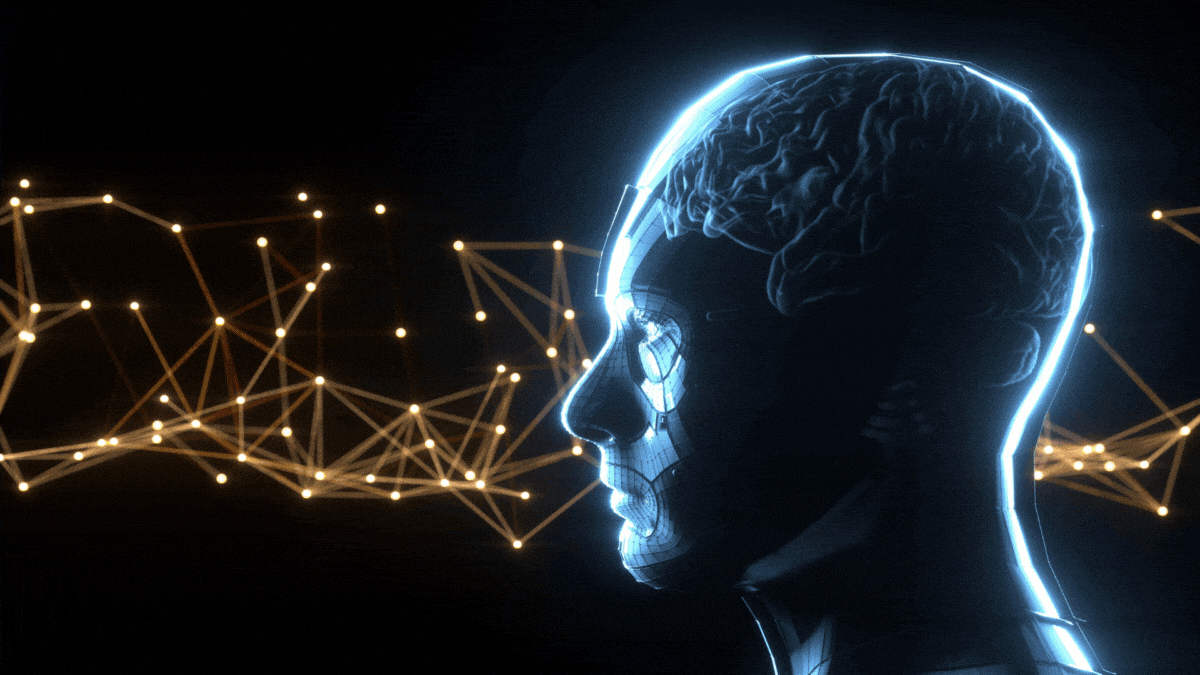

コメント